Piani Terapeutici
Abbiamo sviluppato una soluzione innovativa per la gestione digitale dei Piani Terapeutici, progettata per semplificare il lavoro quotidiano e ottimizzare la collaborazione con i vostri pazienti.
Con questa funzione potete creare piani terapeutici personalizzati, compilabili digitalmente e associabili a ciascun paziente, nel pieno rispetto della privacy. Tutti i dati vengono crittografati e sono accessibili esclusivamente tramite il vostro account WindDoc.
Creazione dei modelli di Piano Terapeutico
La configurazione di un piano terapeutico inizia con la creazione del modello, all’interno della sezione
Impostazioni → Personalizzazione → Piani Terapeutici.
Qui è possibile consultare l’elenco dei modelli già esistenti o crearne di nuovi, scegliendo tra due modalità:
- Aggiungi Nuovo Piano Terapeutico, da costruire interamente secondo le proprie esigenze;
- Aggiungi da Modello, da utilizzare come base per personalizzare struttura e contenuti.
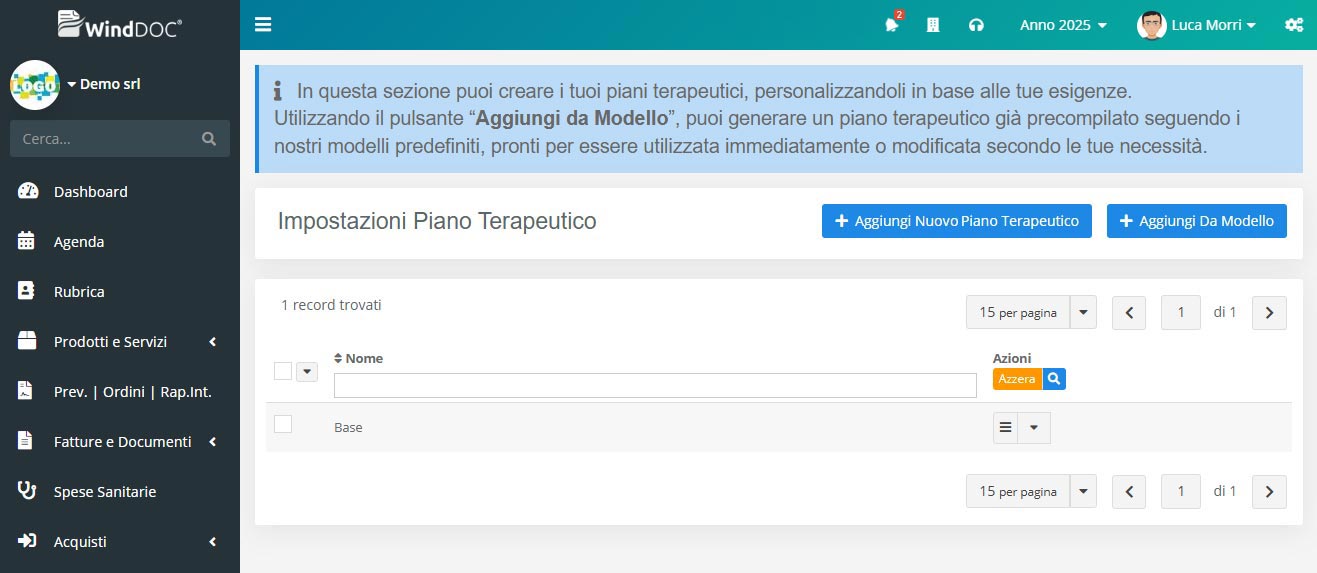
Durante la configurazione del modello è necessario indicare alcune informazioni fondamentali:
- Nome del modello, utile per identificarlo internamente;
- Template di stampa da utilizzare;
- Carta intestata su cui stampare il documento (vedi guida dedicata);
- Opzione “Stampa solo campi compilati”, che permette di visualizzare in stampa soltanto i campi effettivamente compilati, nascondendo quelli vuoti.
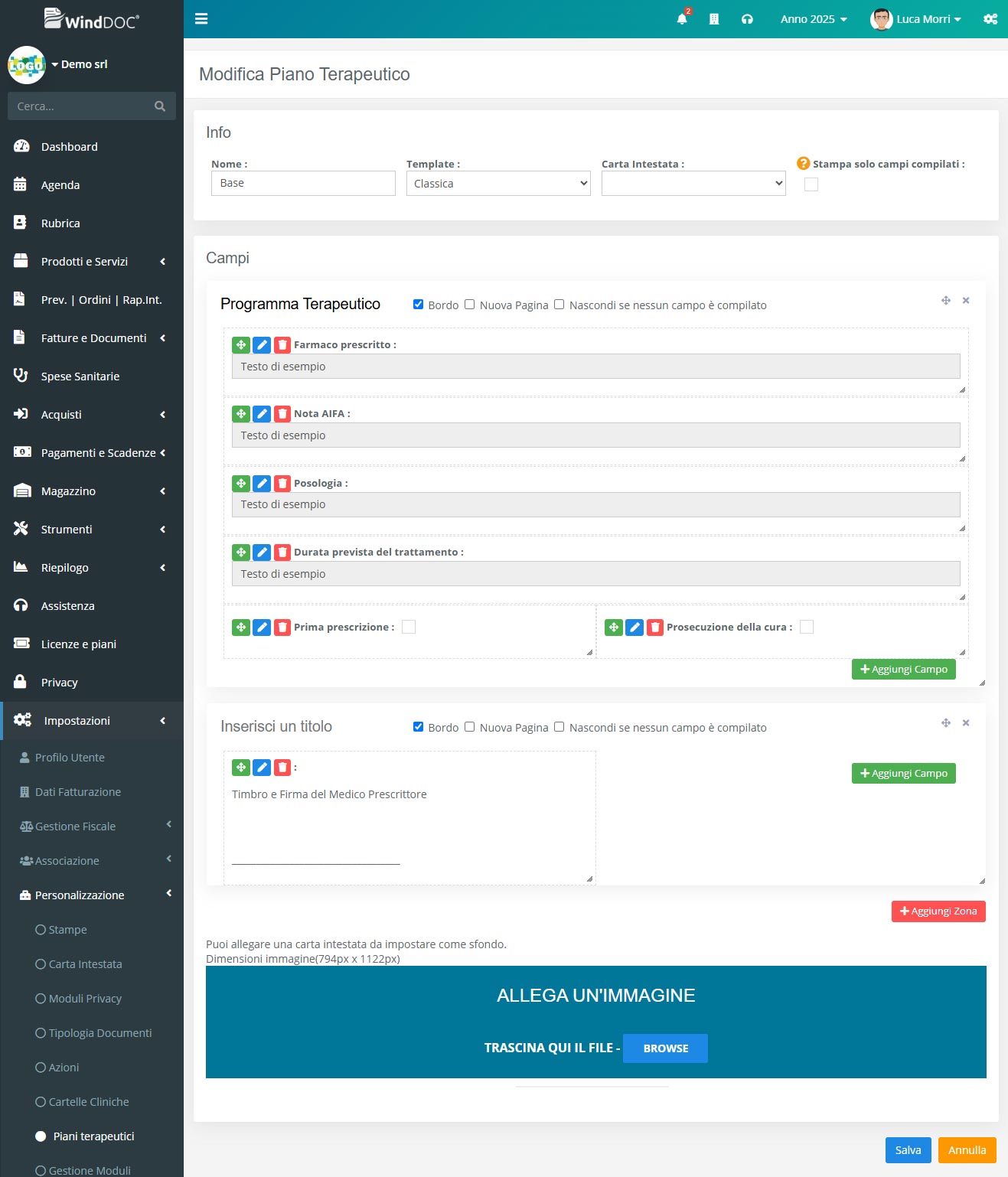
Struttura e personalizzazione del modello
Ogni modello è composto da zone, sezioni personalizzabili che definiscono la struttura del documento.
Per ciascuna zona è possibile impostare:
- un titolo e un bordo visibile per la stampa in PDF;
- l’opzione per iniziare una nuova pagina;
- la funzione “Nascondi se nessun campo è compilato”, che consente di omettere l’intera sezione in stampa se i campi interni risultano vuoti;
- larghezza e ordine delle zone, così da adattarle perfettamente alle proprie necessità.
All’interno di ogni zona possono essere inseriti diversi elementi di compilazione, tra cui:
- Testo – per brevi informazioni testuali.
- Area di testo – per inserire contenuti più estesi, con altezza regolabile.
- Selezione – per scegliere un valore da un elenco predefinito (solo l’opzione selezionata è visibile).
- Selezione visibile – mostra l’intera lista dei valori, con l’opzione scelta evidenziata.
- Sì/No – campo booleano a scelta binaria.
- Numero intero – per valori numerici senza decimali.
- Numero decimale – per numeri con virgola.
- Descrizione – testo statico da mostrare in stampa (es. istruzioni o informazioni aggiuntive).
- Immagine editabile – campo grafico che consente di caricare un’immagine su cui disegnare o annotare elementi visivi (utile, ad esempio, per indicare zone del corpo o aree di trattamento).
Combinando più zone e campi, è possibile costruire un modello di piano terapeutico completamente personalizzato, pronto per essere utilizzato nello studio.
Gestione dei Piani Terapeutici
Una volta creati i modelli, la loro gestione quotidiana avviene nella sezione
Strumenti → Piani Terapeutici, dove trovate l’elenco di tutti i piani associati ai vostri pazienti.
Dalla scheda cliente è possibile accedere direttamente a tutti i piani terapeutici collegati.
Per facilitare la consultazione, WindDoc offre una vista cronologica che ordina e raccoglie in un unico spazio tutte le attività del paziente — inclusi appuntamenti, cartelle cliniche e note — offrendo così una visione completa della sua storia sanitaria.
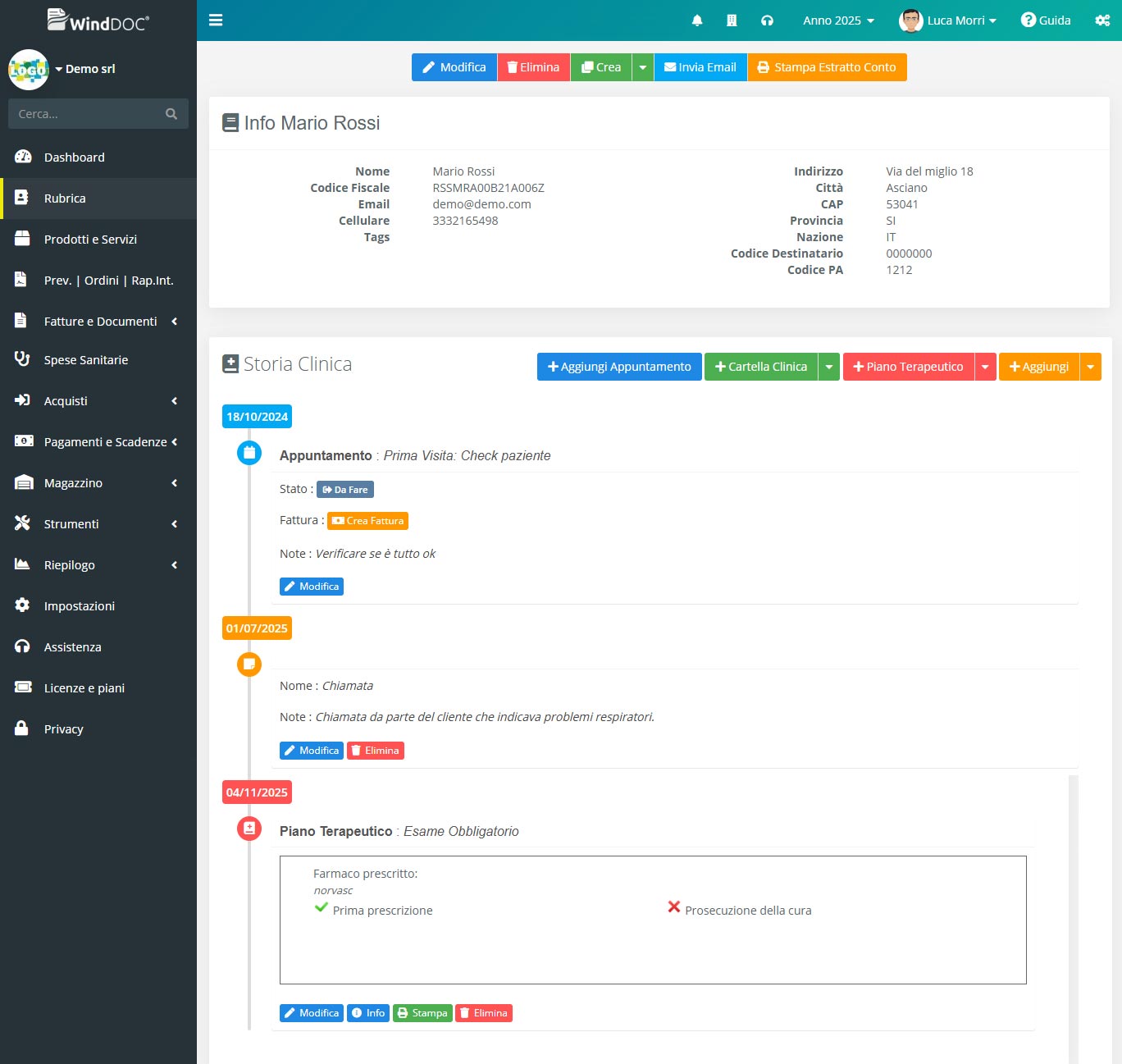
Quando si genera un nuovo piano terapeutico dalla scheda del paziente, i dati anagrafici vengono compilati automaticamente.
Se invece si crea un piano indipendente, è possibile selezionare un’anagrafica esistente o inserirne una nuova.
All’interno del documento potete specificare informazioni come:
- Motivo
- Data di compilazione
- Descrizione e note aggiuntive
Nella parte inferiore della schermata troverete tutti i campi personalizzati definiti nel modello scelto: qui potete inserire testi, selezionare valori da menù a tendina, modificare immagini o allegare documenti rilevanti per il caso clinico.
Archiviazione e stampa
I piani terapeutici creati vengono archiviati digitalmente all’interno del sistema, ma possono anche essere esportati in formato PDF. Questa funzione risulta particolarmente utile per chi desidera conservare una copia cartacea o per effettuare annotazioni manuali aggiuntive.